Strona główna > Edycja etykiety > Ustawianie atrybutów znaków > Zastosuj atrybuty znaków do wiersza tekstu
Zastosuj atrybuty znaków do wiersza tekstu
Jeśli dodasz wiele wierszy do etykiety, możesz sformatować każdy wiersz tekstu oddzielnie.
PT-D410
- Wpisz wiersze znaków lub tekst, które chcesz umieścić na etykiecie.
- Naciśnij
 lub
lub  , aby przesunąć kursor do wiersza, którego atrybuty znaków chcesz zmienić.
, aby przesunąć kursor do wiersza, którego atrybuty znaków chcesz zmienić. - Naciśnij
 oraz
oraz  , aby wyświetlić dostępne atrybuty formatowania. Trzy czarne linie w prawym górnym rogu wyświetlacza LCD wskazują, że teraz stosowany jest atrybut tylko do tej konkretnej linii.
, aby wyświetlić dostępne atrybuty formatowania. Trzy czarne linie w prawym górnym rogu wyświetlacza LCD wskazują, że teraz stosowany jest atrybut tylko do tej konkretnej linii.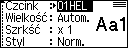
- Naciśnij
 lub
lub  , aby wybrać atrybut.
, aby wybrać atrybut. - Naciśnij
 lub
lub  , aby ustawić wartość tego atrybutu, a następnie naciśnij OK.
, aby ustawić wartość tego atrybutu, a następnie naciśnij OK.
- Gdy różne wartości atrybutów są ustawione dla każdego wiersza, wartość pojawia się jako ***** po naciśnięciu
 .
. 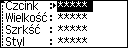
- Gdy dla każdego wiersza ustawione są różne wartości atrybutów, numery wierszy na ekranie wprowadzania tekstu są wyświetlane jako biały tekst na czarnym tle.
PT-D460BT
- Wpisz wiersze znaków lub tekst, które chcesz umieścić na etykiecie.
- Naciśnij
 lub
lub  , aby przesunąć kursor do wiersza, którego atrybuty znaków chcesz zmienić.
, aby przesunąć kursor do wiersza, którego atrybuty znaków chcesz zmienić. - Naciśnij
 oraz
oraz  , aby wyświetlić dostępne atrybuty formatowania. Trzy czarne linie (1) po lewej stronie atrybutu znaku wskazują, że teraz stosowany jest atrybut tylko do tej konkretnej linii.
, aby wyświetlić dostępne atrybuty formatowania. Trzy czarne linie (1) po lewej stronie atrybutu znaku wskazują, że teraz stosowany jest atrybut tylko do tej konkretnej linii.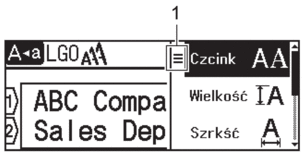
- Naciśnij
 lub
lub  , aby wybrać atrybut, a następnie naciśnij OK.
, aby wybrać atrybut, a następnie naciśnij OK. - Naciśnij
 lub
lub  , aby ustawić wartość tego atrybutu, a następnie naciśnij OK.
, aby ustawić wartość tego atrybutu, a następnie naciśnij OK. - Naciśnij
 , aby powrócić do ekranu wprowadzania tekstu.
, aby powrócić do ekranu wprowadzania tekstu.
Gdy dla każdej linii ustawione są różne wartości atrybutów, wartości każdej linii pojawiają się jako trzy czarne linie (1), zwane także „menu typu hamburger”, po naciśnięciu  .
. 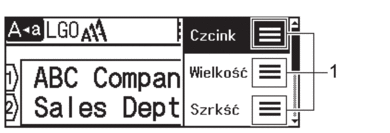
 .
. 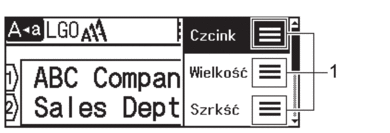
Czy ta strona była pomocna?



